Интеграция без использования SH5
Если учетная система (тех. карты) и учетная система ЕГАИС не Store House 5, то для автоматизации работы с порционным крепким алкоголем с 1.07.2024 возможно настроить интеграцию двух систем.
Системные требования
- r_keeper 7.7.0.363 и выше
Схема работы
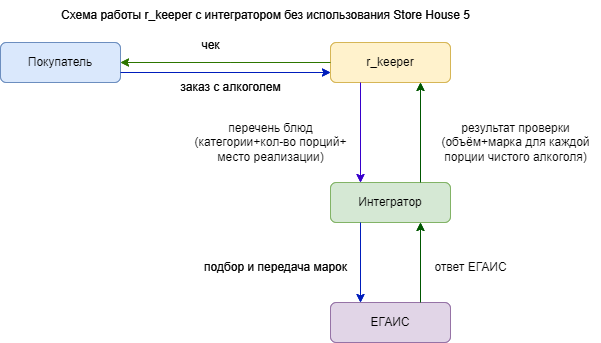
В этом варианте работы:
- Официант создаёт заказ на кассе стандартным способом
- В момент оплаты заказа данные из r_keeper передаются интегратору. Передача идет в разрезе Категорий заказа. Передаются блюда с категориями Алкогольная продукция и Алкогольные коктейли.
- Интегратор подбирает марки и необходимое для списания количество
- После подбора интегратор передаёт данные в ЕГАИС, получает ответ и передаёт марки для чистого алкоголя и результат их проверки обратно в r_keeper
- На кассе закрывается заказ и печатается чек.
Базовые настройки в менеджерской r_k
- В справочнике Настройки > Параметры в параметре Режим работы заведения выберите значение Режим HoReCa — для реализации порционного алкоголя.
- В справочнике Настройки > Параметры в параметре Ввод марок для крепкого алкоголя (параметр доступен пользователю с правами дилера) установите значение Автоматически - через систему управления складом — для реализации порционного алкоголя через r_keeper 7 и ЕГАИС с использованием сторонней системы учёта.
- В справочнике Настройки > Центральный офис > Собственные юридические лица заполните реквизиты собственного юр. лица.
Для КПП (или FIAS_ID) необходимо заполнить FSRAR_ID.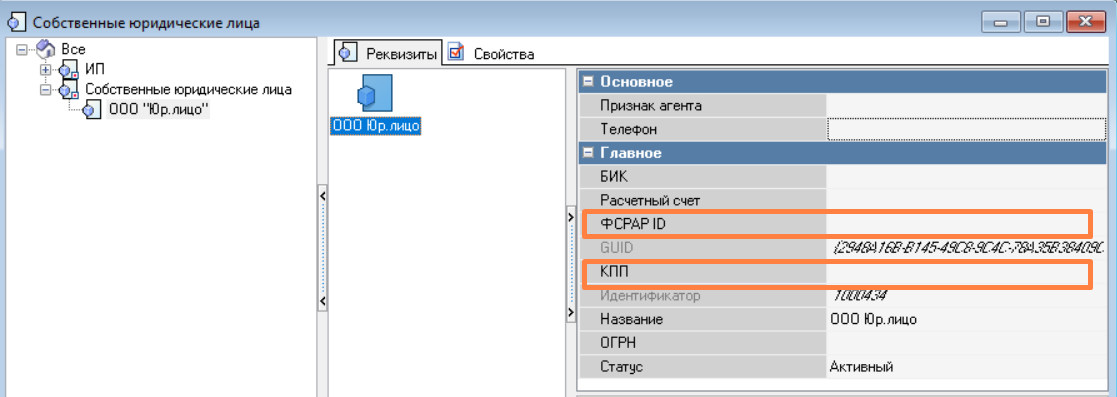
- В справочнике Сервис > Станции и устройства заполните для ресторана свойство Главный кассовый сервер — кассовый сервер, через который будет производиться "общение" с интегратором.
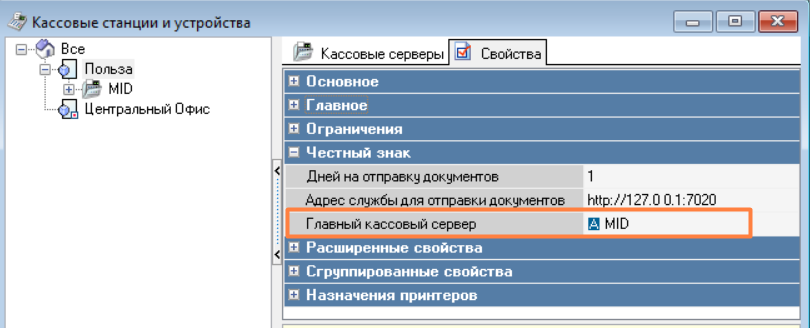
Продавать алкоголь можно на любом кассовом сервере. При закрытии чека касса отправляет запрос на свой кассовый сервер, а тот пересылает запрос на главный кассовый сервер. - В справочнике Сервис > Станции и устройства для всех рабочих кассовых станций выберите реквизиты юридического лица для ФР. Данные реквизиты будут использованы для передачи данных интегратору.
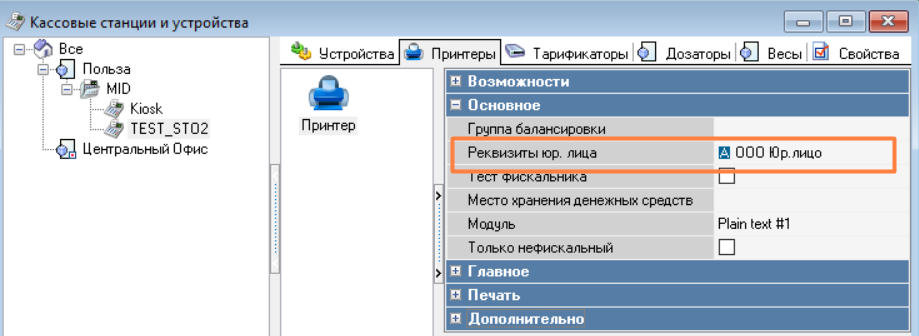
Когда в одной базе ведется несколько ресторанов:
- В случае, если они принадлежат одному юр.лицу, необходимо создавать реквизиты для одного юр.лица с разными КПП и привязывать эти реквизиты к принтерам.
- В случае, если они принадлежат разным юр.лицам, необходимо создавать отдельные юр. лица и реквизиты к ним. - В справочнике Сервис > Обработка сигналов устройств > MCR алгоритмы должны быть активными предустановленные MCR-алгоритмы ЕГАИС EAN13 и ЕГАИС PDF417.
- В справочнике Настройки > Печать > Документы и макеты в разделе Документы CRM > Купон создайте новый макет печати ЕГАИС: Инфо.
Для этого:- Откройте дизайнер макета и импортируйте готовый макет EGAIS_kupon.mak (находится на FTP ftp://ftp.ucs.ru/rk7/other/fc_egais/EGAIS_kupon.mak)
- В печатный макет кроме команды QRCode можно добавлять параметр QRProperties <высота>;<Уровень коррекции QR-кода>, например: <QRProperties 100;15%><QRCode "[QRCodeField]">.
- В справочнике Настройки > Печать > Схемы печати выберите требуемую схему печати и добавьте в представления документов созданный макет печати ЕГАИС: Инфо. В свойствах представления выберите Класс основного принтера, который будет печатать QR-код (как правило это чековый принтер).
- В справочнике Параметры > Установочные > Связь с другими системами в свойствах параметра Классификация для ЕГАИС выберите классификацию Маркировка/Россия.
Если до настройки интеграции использовалось списание в ЕГАИС через кассовый сервер>farcards>ExtdllEGAIS.dll, отключите настройки, так как списание проводит интегратор.
Для этого выберите кассовый сервер и на закладке Устройства найдите и удалите соответствующий интерфейс PDS interface #.... Если интерфейсов несколько, удалите тот, где в свойстве PDS Server Name прописано сетевое имя Farcards, использующегося для связи с ЕГАИС.
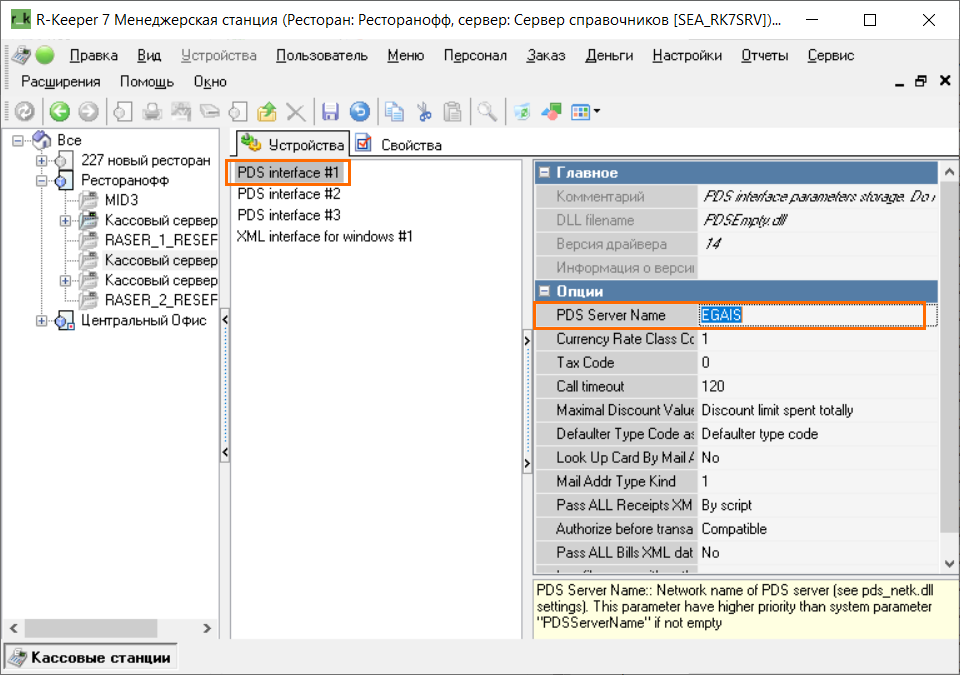
Настройки связи с интегратором
В пункте меню Сервис > Cтанции и устройства для главного кассового сервера на закладке Устройства добавьте из списка драйверов драйвер Alcohol accounting interface for external services
На другие кассовые сервера в рамках ресторана добавлять драйвер не требуется.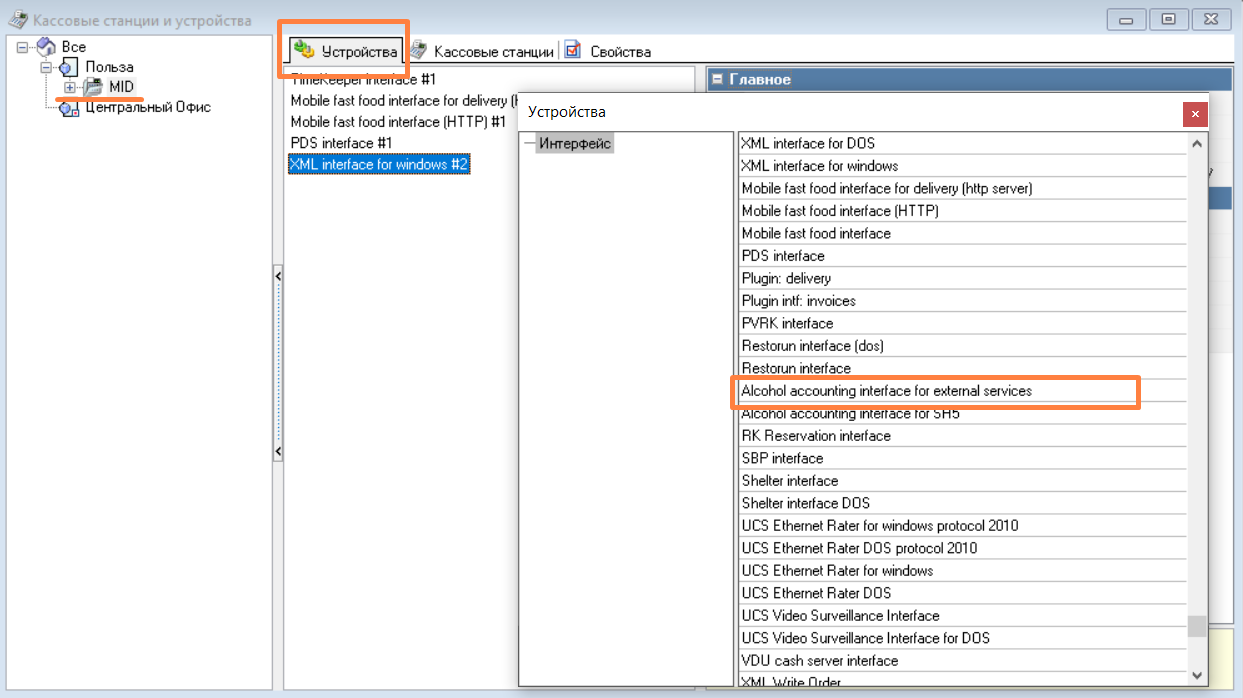
В свойствах драйвера укажите URL интегратора и Токен.
Данные должны быть предоставлены интегратором.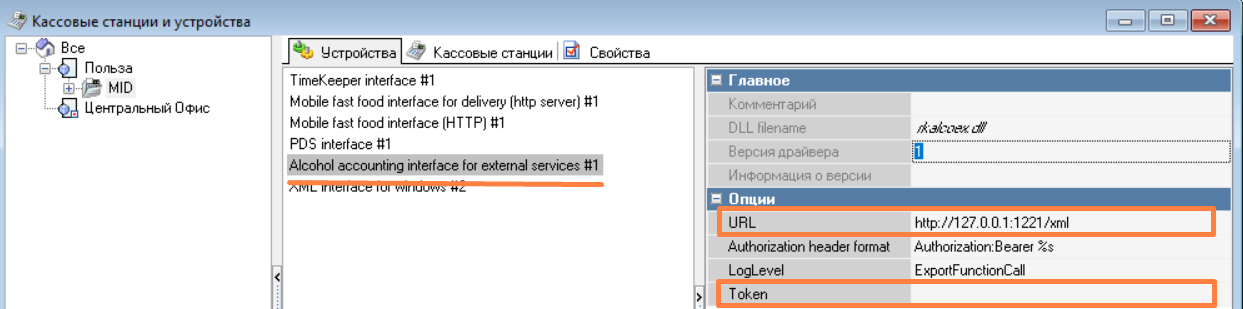 Логи хранятся в папке, где установлен кассовый сервер, в файле rkalcoex.log.
Логи хранятся в папке, где установлен кассовый сервер, в файле rkalcoex.log.
Настройки карточки блюда в r_k
Проверьте наличие предустановленных условий:
В справочнике Меню > Модификаторы по умолчанию добавлены группы модификаторов ЕГАИС EAN13 и DataMatrix/PDF417
 Также убедитесь, что модификаторы включены в используемые торговые группы.
Также убедитесь, что модификаторы включены в используемые торговые группы.- В справочнике Меню > Схемы модификаторов по умолчанию добавлена схема РОССИЯ: ЕГАИС, в которую входят группу модификаторов ЕГАИС EAN13 и DataMatrix/PDF417.
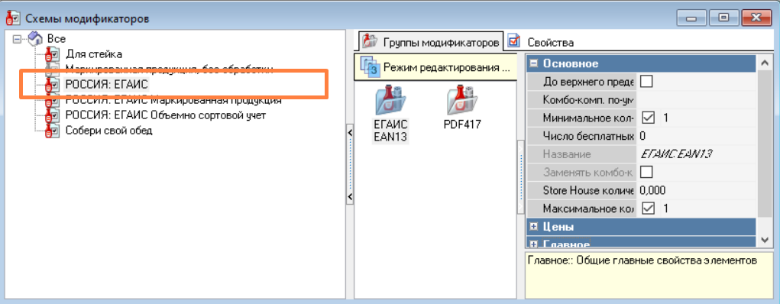
В справочник Меню > Классификации блюд по умолчанию добавлена классификация Маркировка/Россия с предустановленными категориями. Если классификация не активирована, активируйте ее.
Если меню было заведено до активации классификации, чтобы активировать классификацию Маркировка/Россия, снимите флаг Обяз. группировка. Активируйте классификацию, распределите все блюда по категориям, а потом снова выставьте флаг, если обязательность группировки нужна.
Для продажи алкоголя будут использоваться категории Алкогольные напитки и Алкогольные коктейли. Для категории Алкогольные напитки выбрана схема модификаторов РОССИЯ: ЕГАИС.Также убедитесь, что категории включены в используемую торговую группу.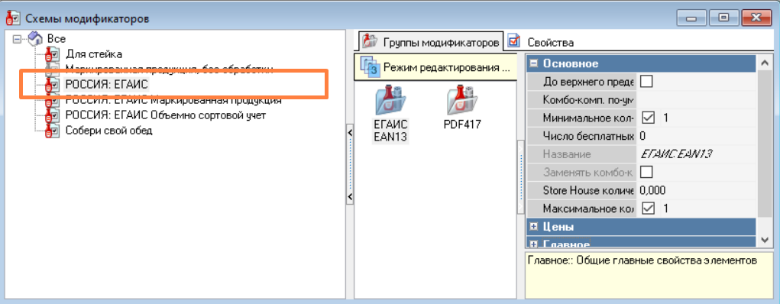
- Для каждого блюда, которое должно учитываться при порционной продаже алкоголя, заполните обязательные параметры:
- Для чистого алкоголя:
- В классификации Маркировка/Россия выберите категорию Алкогольные напитки.
- Выберите Литр в свойстве Тип единицы измерения. Выбранное значение передаётся в атрибут фискального чека Мера количества предмета расчета (Тег 2108).
- В свойстве Тип товара выберите значение Подакцизный товар без кода маркировки.
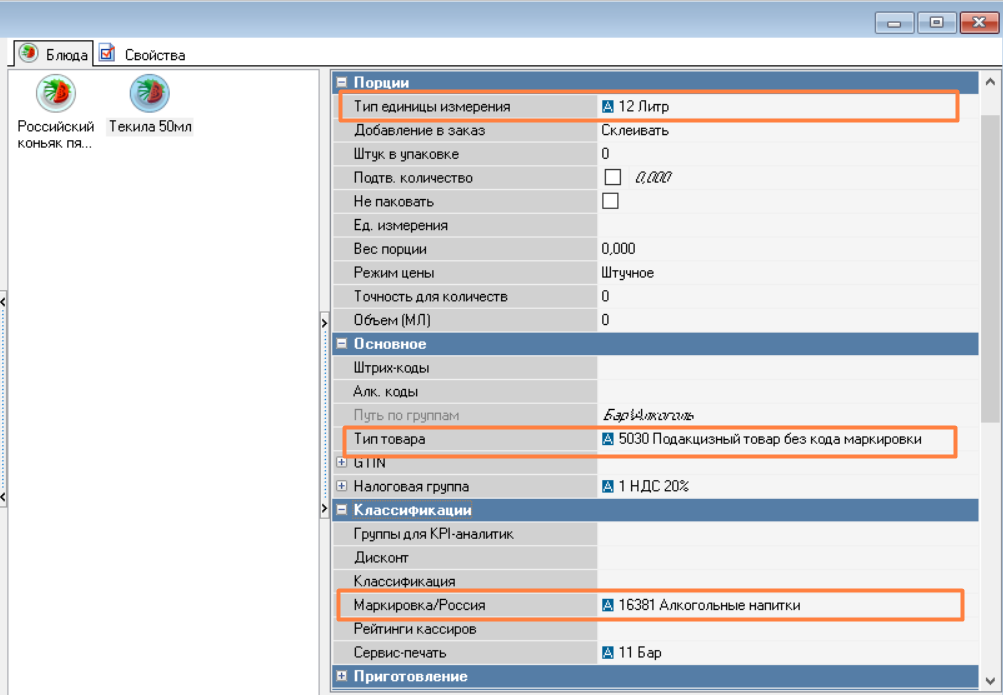
- Для коктейлей:
- В классификации Маркировка/Россия выберите категорию Алкогольные коктейли.
- В свойстве Тип товара оставьте значение Товар.
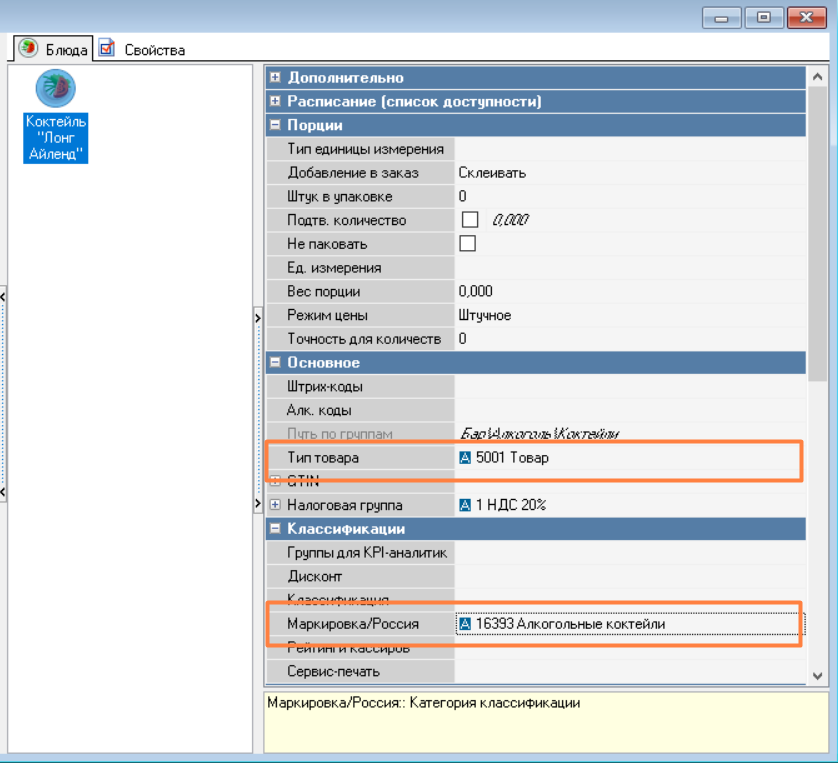
- Для чистого алкоголя:
Мониторинг связи между кассой и интегратором
При проблемах связи кассы с интегратором на терминале будет выведен значок красного цвета ![]() .
.